| A01c (1.2.4) | 2017-03-18 23:20 |
| bc9-applications (MR999CTL-Android) | 2009-11-20 00:23 |
| FV-100Checker (v1.0.0) | 2020-03-20 22:17 |
| miscellaneous (MR-999_IF-100CTL-20090923) | 2009-09-23 21:56 |
| netwalker-misc (udlfb_2.6.28-15-araneo) | 2009-12-20 01:33 |
| object-detection-sources (aohinakokona-annotations_20230924) | 2023-09-24 17:45 |
Google Translate for this page : https://translate.google.com/translate?sl=ja&tl=en&u=https://osdn.net/projects/gokigen/wiki/A01f
A01f は、Android用の TensorFlow Liteを使ったオブジェクト検出アプリケーションです。入力した画像から、最大10個のオブジェクトを検出することができます。
オブジェクト検出をするための画像は、標準はデバイス内蔵のカメラですが、設定により、デバイス内画像、WiFiで接続するデジカメ(ソニー、パナソニック、リコー/ペンタックス、OMDS/オリンパス, PIXPRO)に変更することができます。
また、オブジェクト検出モデルは、デバイス内のファイルを選択して設定が可能ですので、 TensorFlow Lite Model Maker を使用して作成した独自のオブジェクト検出モデルファイルをお試しいただけます。
標準のオブジェクト検出モデルは「ねんどろいど 雪村あおい」と「ねんどろいど 倉上ひなた」を採用しています。
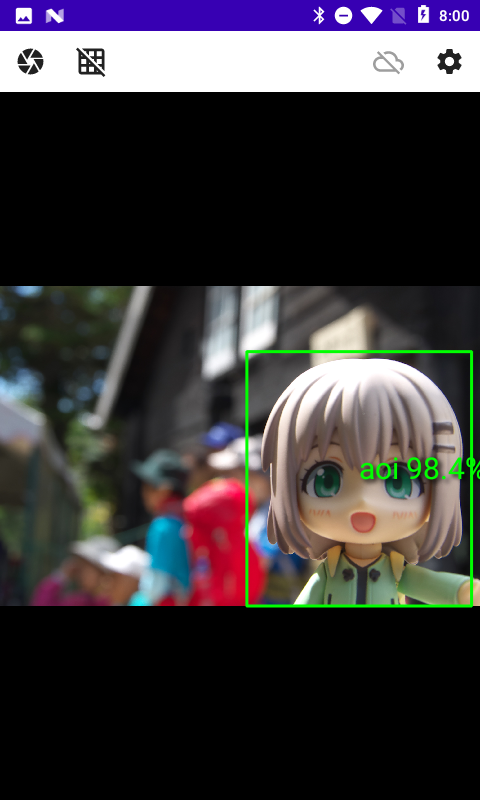
以下リンクのGoogle Play よりインストールしてください。
初回起動時には、権限の許可を求めるダイアログが表示されますので、どうか許可を与えてください。
ディレクトリ選択(「このフォルダは使用できません」)が表示される場合は、 /DCIM/ の下に AirA01a というディレクトリを作成し、「このフォルダを使用」を選択してください。 このフォルダは、カメラ画像を撮影した場合、保管するフォルダとして利用します。
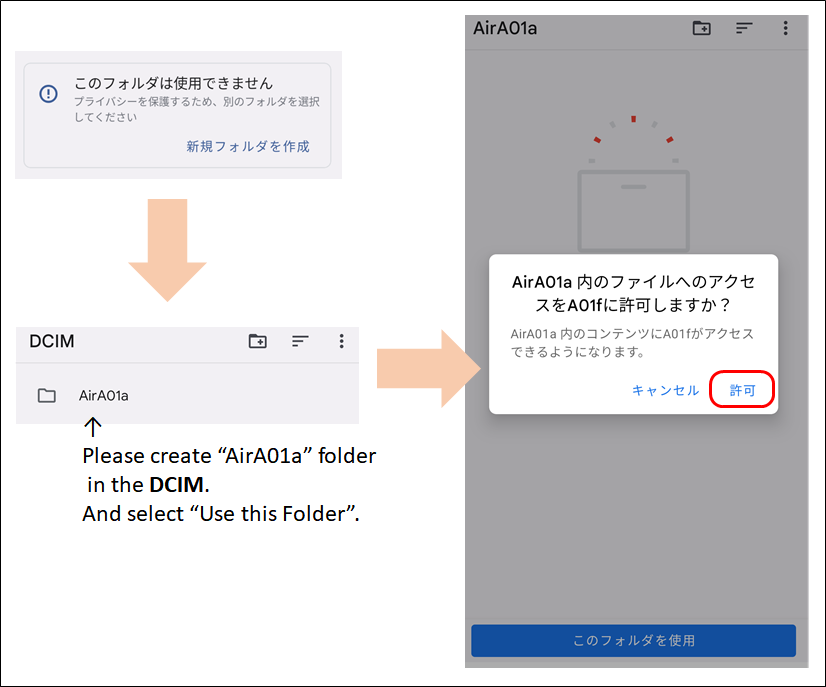
A01fを起動したあと、カメラを検出したい対象に向けてください。(デバイス内画像(ファイル)を入力にしている場合は、画面を長押しし、画像ファイルを選択してください。)
オブジェクトを検出すると、枠で囲み、そのレベルを表示します。オブジェクトは同時に10個まで検出できるはずです。
入力にカメラ画像を使用している場合は、左上のシャッターボタンを押したタイミングで撮影することができます。
シャッターボタン右隣のボタンは、グリッド表示のON/OFF 切替ボタンです。

アプリケーションの設定画面です。設定画面で設定を変更した場合は、A01fを一度完全に終了させてから改めて起動しなおしてください。

本項目にタッチすると、AndroidのWi-Fi設定画面を開きます。A01fとデジカメと接続する場合にご使用ください。
本項目にチェックを入れると、シャッターボタンを押したときにWi-Fiで接続したカメラで撮影するタイミングで、デバイスで表示している画像も保存します。 保存場所は、デバイス内の /DCIM/AirA01a です。 このディレクトリがない場合には保存できませんので、あらかじめ作成して使用可能にしておいてください。
標準のオブジェクト検出モデルは、ねんどろいど 雪村あおいを検出するモデルです。 本項目にタッチすると、デバイス内にあるTensorFlow Liteのオブジェクト検出モデルファイルを選択して設定することができます。
オブジェクト検出モデルファイルは、 TensorFlow Lite Model Maker を使用して作成することができます。
以下に Object Detection with TensorFlow Lite Model Maker のページで作成したモデルを使ってオブジェクト検出を行った例を示します。
0.8.0 から、オブジェクト検出モデルを2つ同時に使用して検出できるようになりました。オブジェクト検出モデルの精度や認識速度の違いなどを確認するのにご使用いただければと思います。
オブジェクト検出モデルを2つ同時に使用する場合は、2つめの検出モデルの左にあるチェックを入れてご使用ください。
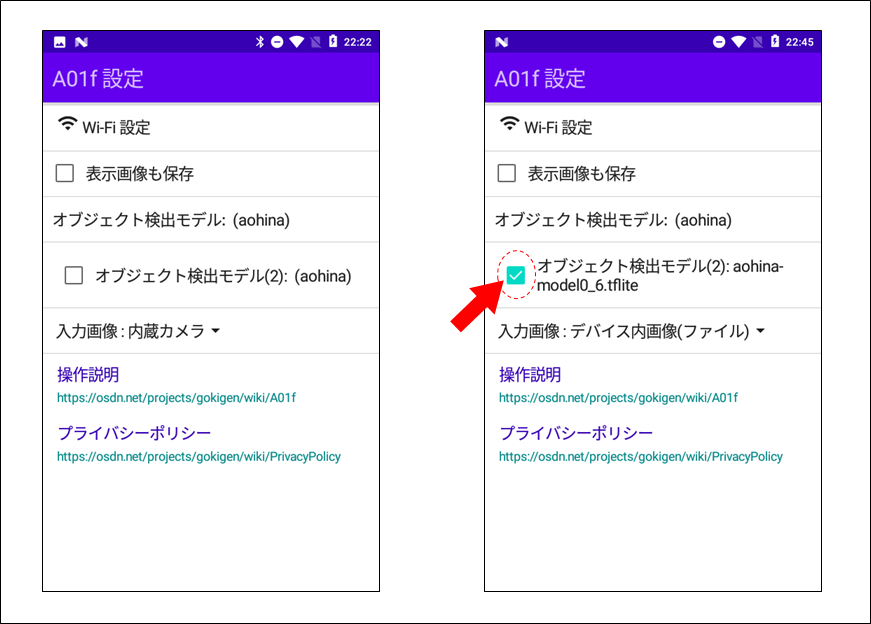
2つめのオブジェクト検出モデルを使用した場合、枠が点線になります。ただし、ラベル表示は適当ですので、、、表示が重なってしまうかもしれません。すみません。
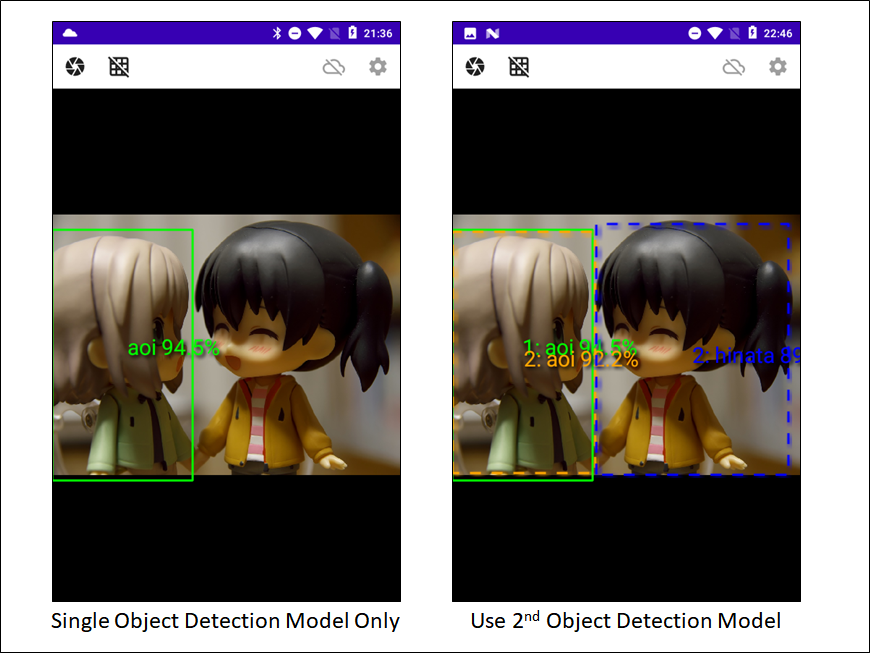
A01fに入力する画像をどこからにするか選択します。
操作説明のページ(本ページ)をブラウザで開きます。
GOKIGEN プロジェクトのプライバシーポリシーページを開きます。
本アプリは、次のパーミッションを指定し使用しています。
A01f内蔵のオブジェクト検出モデルファイルは、TensorFlow Lite Model Maker を使用して作成しました。 詳細は、作成に使用した Pythonファイル を参照してください。
オブジェクト検出モデルファイルを作成し利用する手順の概要を以下に示します。
(自分が)検出遅延、検出精度などの違いを理解するため、いくつかオブジェクト検出ファイルを作成しています。
以上